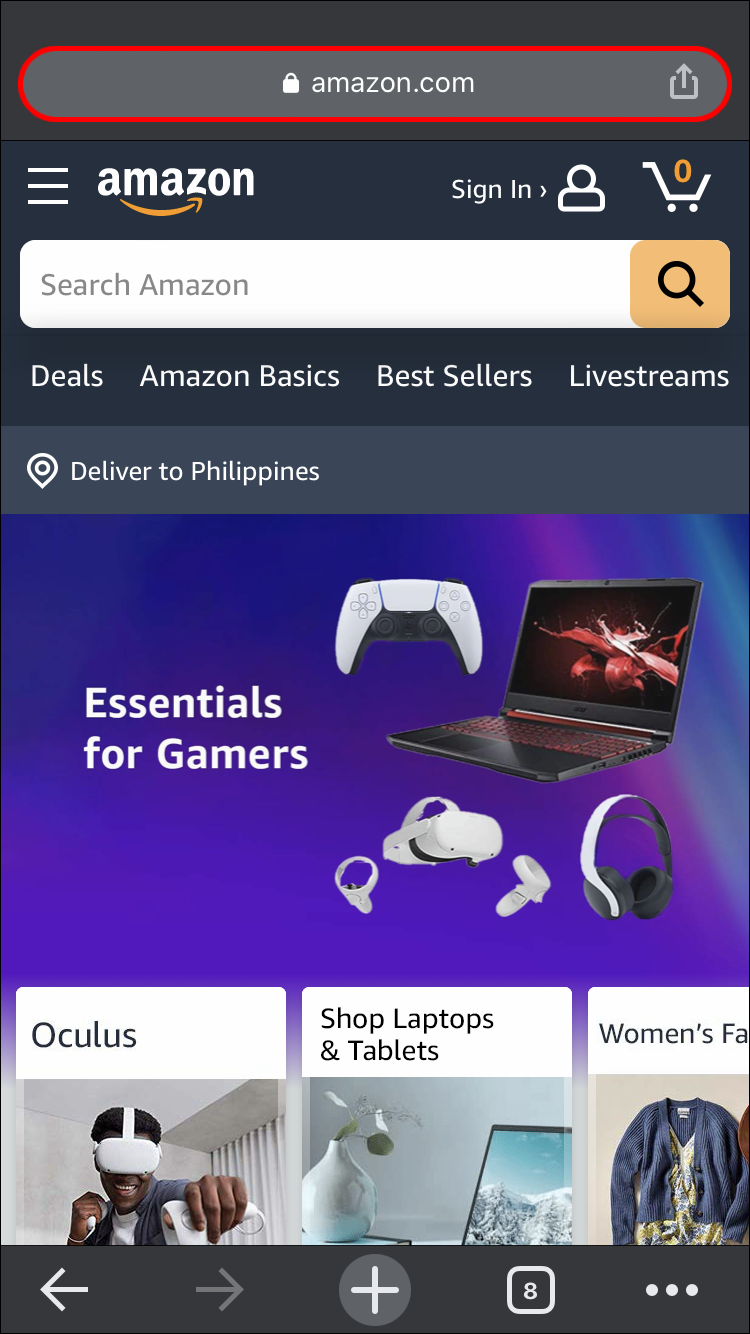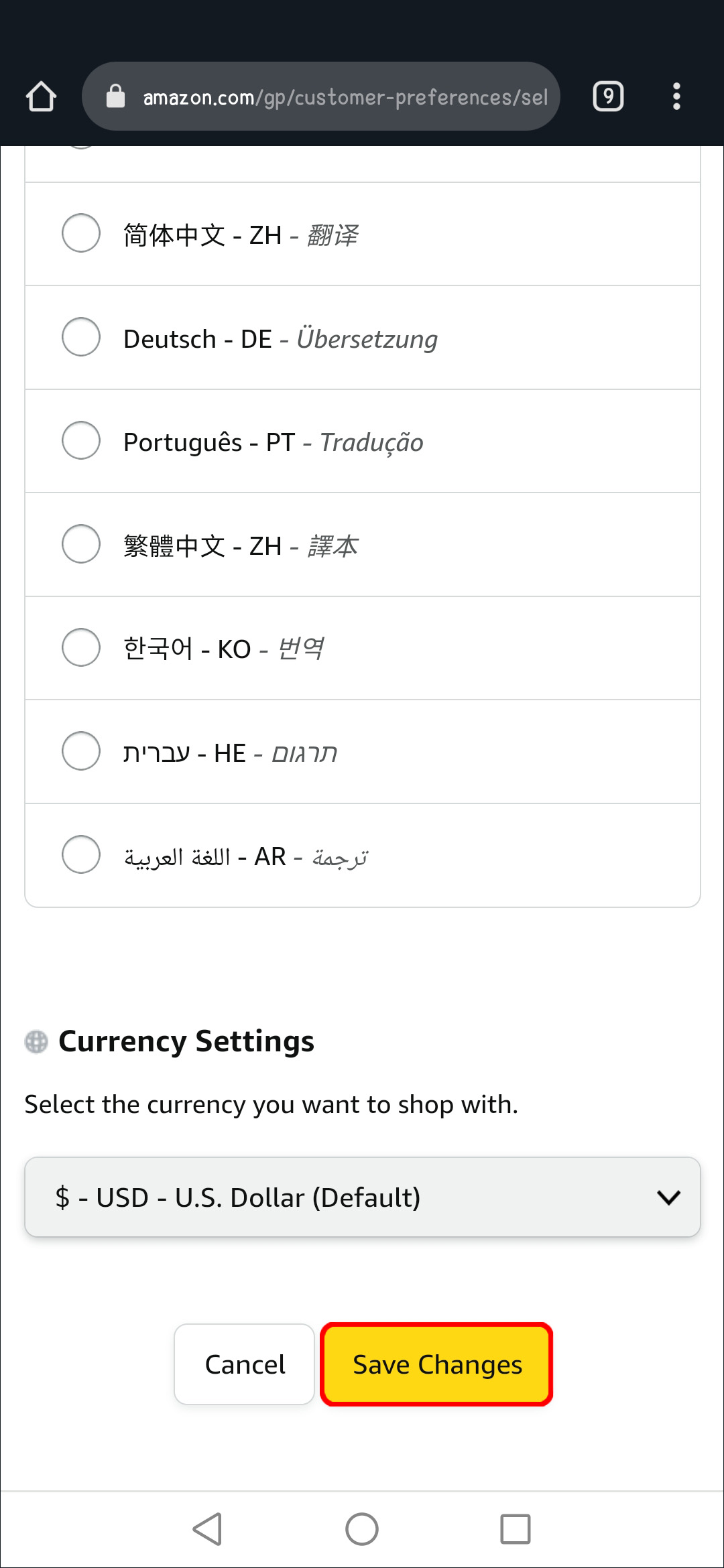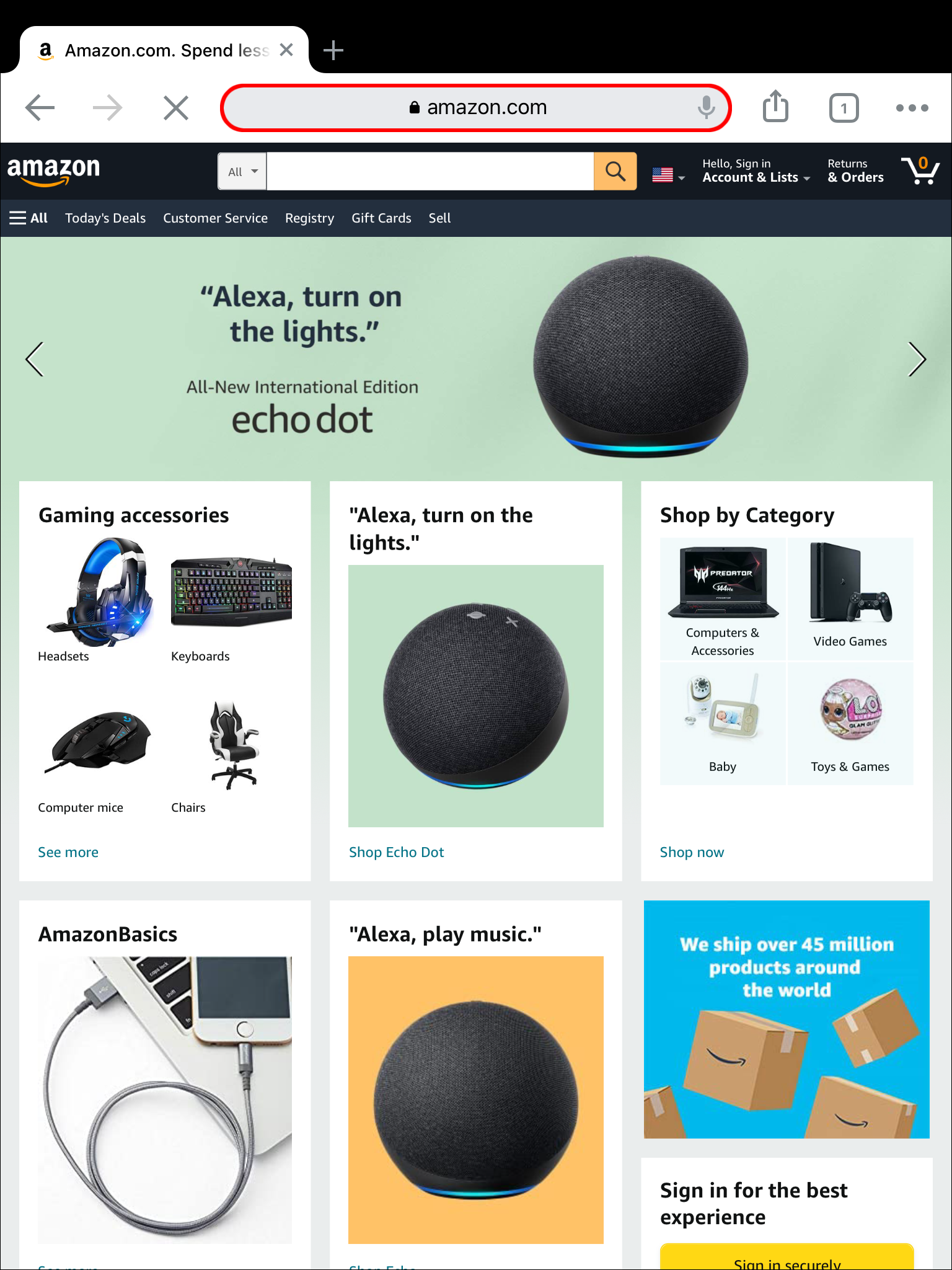Как изменить язык на Amazon
При совершении покупок на Amazon часто случается, что вам нужно изменить язык по умолчанию. Возможно, вы ищете конкретный продукт, но знаете только название на своем родном языке. Изменение языка также может облегчить чтение и понимание описаний продуктов, поэтому вам будет легче выбрать тот, который вам нужен.
В любом случае, изменить язык на Amazon довольно просто и можно сделать за несколько шагов. В этой статье мы познакомим вас с необходимыми шагами для изменения языка на Amazon.
Программы для Windows, мобильные приложения, игры - ВСЁ БЕСПЛАТНО, в нашем закрытом телеграмм канале - Подписывайтесь:)
Как изменить язык на сайте Amazon на ПК
На Amazon доступно множество языков, но в зависимости от вашего местоположения вы сможете выбрать только из ограниченного числа из них. На каждом из региональных сайтов Amazon можно использовать местные языки. Те, кто живет в Соединенных Штатах, могут выбрать английский или испанский язык, а те, кто живет в Индии, могут выбирать между хинди и парой других региональных языков.
Вот шаги, как изменить язык на сайте Amazon с помощью ПК:
- На своем ПК (Mac, Windows, Chromebook или Linux) зайдите на веб-сайт Amazon в веб-браузере.

- Войдите в свою учетную запись.

- Выберите значок флага, который появляется рядом с полем поиска в верхней части сайта.

- После входа в систему Amazon предложит вам опцию «Изменить настройки языка и валюты». В разделе «Языковые настройки» показаны все языки, поддерживаемые платформой.
- Выберите язык из раскрывающегося меню, чтобы сделать его языком по умолчанию.

- Вы можете сохранить новые настройки, нажав «Сохранить изменения» внизу страницы после полной прокрутки вниз (или соответствующую кнопку на вновь выбранном языке).

Теперь вы можете делать покупки на Amazon на выбранном вами языке. Вы готовы идти. В разделе «Изменить настройки языка и валюты» у вас также есть возможность изменить валюту по умолчанию. Таким образом, вы также сможете просматривать продукты в той валюте, которую вы предпочитаете или используете ежедневно.
Как изменить язык на сайте Amazon на iPhone
Когда дело доходит до iPhone, у вас есть два варианта. Вы можете получить доступ к веб-сайту Amazon через мобильный браузер или использовать приложение для iPhone. Разнообразие языков, доступных в приложении вашего смартфона, может различаться в зависимости от того, где вы находитесь.
Вот шаги, которые необходимо предпринять при использовании мобильного браузера iPhone, такого как Safari:
- Зайдите на сайт Amazon с помощью мобильного браузера.

- Войдите в свою учетную запись Amazon.

- Нажмите на свой профиль.

- Прокрутите до конца до «Настройки», и вы увидите язык и страну, нажмите на язык.

- Выберите язык из раскрывающегося меню, чтобы сделать его языком по умолчанию.

- Закончив, прокрутите страницу вниз и нажмите «Сохранить изменения» (или соответствующую кнопку на вновь выбранном языке).

Если на ваш iPhone загружено приложение Amazon, выполните следующие действия:
- В приложении Amazon коснитесь трех горизонтальных линий.

- Во всплывающем меню выберите «Настройки».

- Выберите «Страна и язык» в расширенном меню «Настройки».

- Вы увидите таблицу с многочисленными местоположениями в разных регионах Amazon, а также с указанием доступных языков. В списке выберите местоположение и язык по вашему выбору.

- Приложение перезагрузится на новом выбранном языке.

Как изменить язык на сайте Amazon на Android
Когда дело доходит до устройств Android, у вас есть два варианта. Опять же, вы можете использовать мобильный браузер для просмотра веб-сайта Amazon или приложения для Android. Языки, доступные в приложении для смартфона, могут меняться в зависимости от вашего местоположения, как и в версии для ПК. Вот как это сделать:
- Используя мобильный браузер, перейдите на сайт Amazon.

- Войдите в систему, используя свои учетные данные Amazon.

- Нажмите на свой профиль.

- Прокрутите до конца до «Настройки», и вы увидите язык и страну, нажмите на язык.

- Выберите язык, который вы предпочитаете.

- По завершении перейдите в нижнюю часть страницы и нажмите «Сохранить изменения», чтобы сохранить новые настройки (или соответствующую кнопку на вновь выбранном языке).

Если на вашем устройстве Android уже установлено приложение Amazon, выполните следующие действия:
- Коснитесь трех горизонтальных линий в приложении Amazon.

- Во всплывающем меню выберите «Настройки».

- В расширенном меню «Настройки» выберите «Страна и язык».

- Вы заметите выбор нескольких языков, специфичных для региона Amazon. Выберите из списка сайт и язык по вашему выбору.

- Перезагрузите приложение, и оно будет отображаться на новом выбранном языке.

Как изменить язык на сайте Amazon на iPad
Программы для Windows, мобильные приложения, игры - ВСЁ БЕСПЛАТНО, в нашем закрытом телеграмм канале - Подписывайтесь:)
iPad и iPhone используют одну и ту же операционную систему: iOS. Следовательно, когда дело доходит до смены языка на Amazon, у вас будут те же возможности, что и при использовании iPhone. Вот как изменить язык по умолчанию на веб-сайте Amazon с помощью iPad:
- Перейдите на сайт Amazon с помощью мобильного браузера.

- Войдите в свою учетную запись Amazon.

- В верхней части страницы нажмите на значок флага рядом с полем поиска.

- Будет доступен пункт меню под названием «Изменить настройки языка и валюты». Раздел «Настройки языка» включает в себя выбор всех доступных языков.
- В раскрывающемся списке выберите язык, который будет использоваться по умолчанию.

- По завершении прокрутите вниз до нижней части страницы и нажмите «Сохранить изменения», чтобы сохранить вновь настроенные настройки (или соответствующую кнопку на только что выбранном языке).

Если на вашем iPad уже установлено приложение Amazon, выполните следующие действия:
- В приложении Amazon перейдите к трем горизонтальным линиям.

- Во всплывающем меню выберите «Настройки».

- Выберите «Страна и язык» в расширенном меню «Настройки».

- Вы увидите подборку многочисленных амазонских диалектов. Из списка выберите сайт и язык по вашему выбору.

- Перезагрузите приложение, и оно будет отображаться на выбранном вами языке.

Делайте покупки на языке по вашему выбору
Изменить язык по умолчанию можно быстро и просто. Однако вы будете ограничены в выборе языков в зависимости от вашего региона. Если вы хотите изменить язык по умолчанию на Amazon на тот, который вам не предлагается, есть обходной путь. Вы можете установить VPN, например ЭкспрессVPN иметь доступ к другим языкам.
VPN создает впечатление, будто вы подключаетесь к Интернету из любого места по вашему выбору. Это так же просто, как загрузить VPN и выбрать предпочитаемый сервер. Вы получите доступ к любому языку в кратчайшие сроки.
Вы пробовали изменить язык на Amazon? Какой у вас язык по умолчанию на Amazon? Дайте нам знать в разделе комментариев ниже.